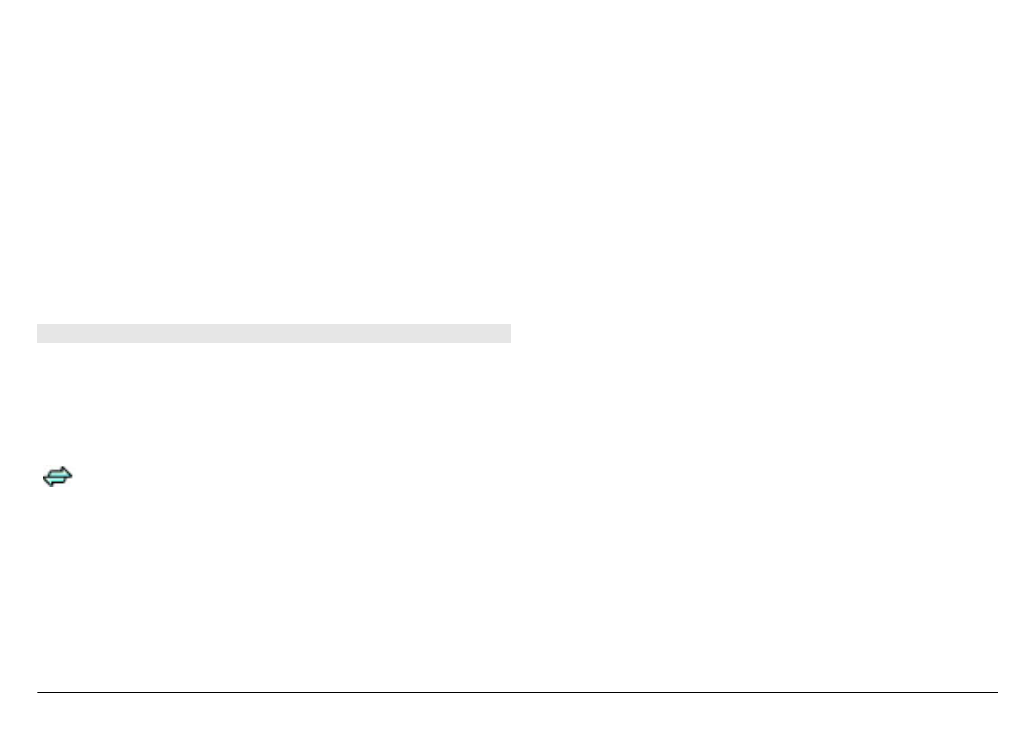
Ustawienia punktu dostępu danych pakietowych
Wybierz
Menu
>
Ustawienia
i
Łączność
>
Sieci
docelowe
>
Punkt dostępu
, a następnie postępuj zgodnie
z wyświetlanymi instrukcjami.
Edycja punktu dostępu danych pakietowych
Wybierz grupę punktów dostępu i punkt dostępu oznaczony
. Stosuj się do wskazówek otrzymanych od usługodawcy.
Wybierz jedno z poleceń:
Nazwa punktu dostępu — Nazwa punktu dostępu jest
dostarczana przez usługodawcę.
Nazwa użytkownika — Do nawiązania połączenia
pakietowego może być potrzebna nazwa użytkownika, którą
zwykle przydziela usługodawca.
Żądanie hasła — Jeśli musisz wprowadzać hasło przy
każdym logowaniu się do serwera albo gdy nie chcesz
zapisywać hasła w urządzeniu, wybierz
Tak
.
Hasło — Do nawiązania połączenia danych może być
potrzebne hasło, które zwykle przydziela usługodawca.
Uwierzytelnienie — Aby zawsze przesyłać hasło w postaci
zaszyfrowanej, wybierz
Bezpieczne
. Aby przesyłać hasło w
postaci zaszyfrowanej, gdy jest to możliwe, wybierz
Normalne
.
Strona główna — W zależności od konfigurowanego
punktu dostępu wprowadź adres internetowy lub adres
centrum wiadomości multimedialnych.
Użyj punktu dostępu — Wybierz, czy urządzenie ma
nawiązywać połączenie za pomocą punktu dostępu
automatycznie, czy po potwierdzeniu.
Modyfikacja zaawansowanych ustawień punktu
dostępu danych pakietowych
Wybierz
Opcje
>
Ustaw. zaawansowane
.
Wybierz jedno z poleceń:
Typ sieci — Wybierz typ protokołu internetowego, aby
przesyłać dane z urządzenia i do urządzenia. Pozostałe
ustawienia zależą od wybranego typu sieci.
Adres IP telefonu (dotyczy tylko IPv4) — Wprowadź adres
IP urządzenia.
Adresy DNS — Jeśli wymaga tego usługodawca, wprowadź
adresy IP podstawowego i pomocniczego serwera DNS.
Adresy te otrzymasz od usługodawcy internetowego.
Adres serwera proxy — Wprowadź adres serwera proxy.
© 2011 Nokia. Wszelkie prawa zastrzeżone.
58
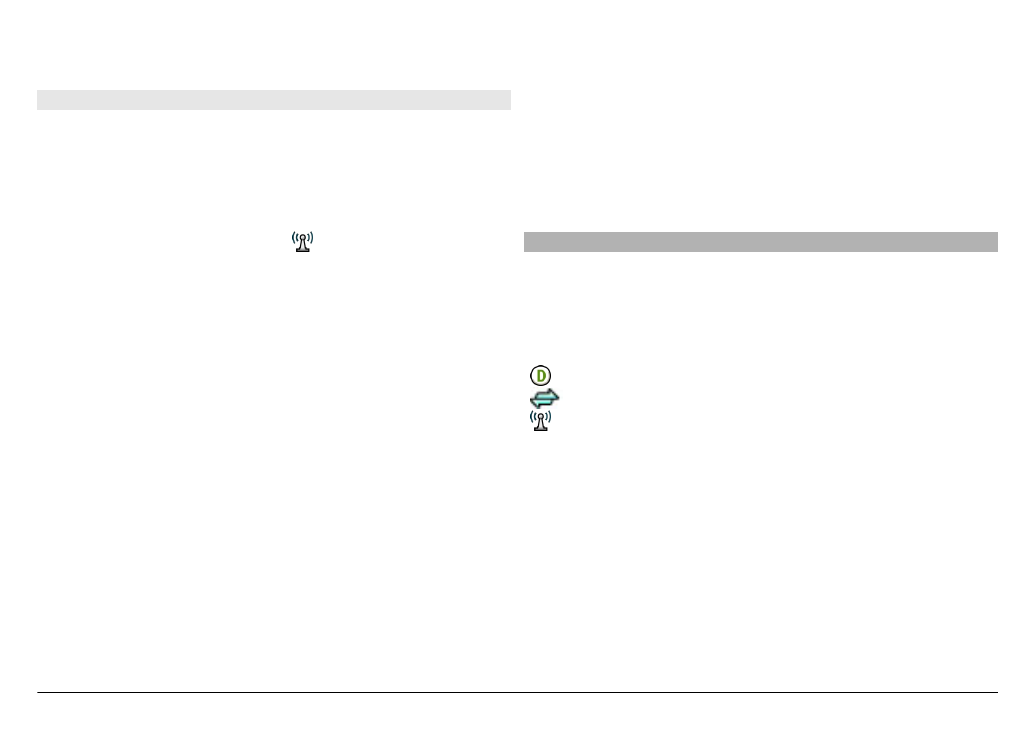
Numer portu proxy — Wprowadź numer portu serwera
proxy.